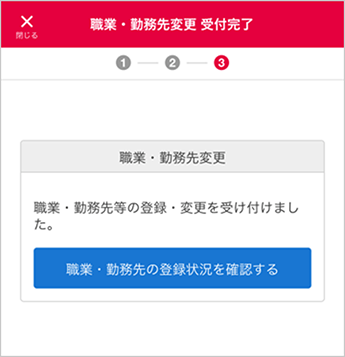職業・勤務先・内部者情報の登録 お手続きの流れ
パソコンから
職業・勤務先と内部者情報を登録する場合のお手続きの流れとなります。
- ※内部者情報のみを登録する場合は、内部者情報の「登録」ボタンをクリックして、お手続きください。
- ご利用には、有効なメールアドレスのご登録が必要になります。
- 当社で開設されている他の口座で、同一メールアドレスを登録されている場合は、ご利用いただけません。
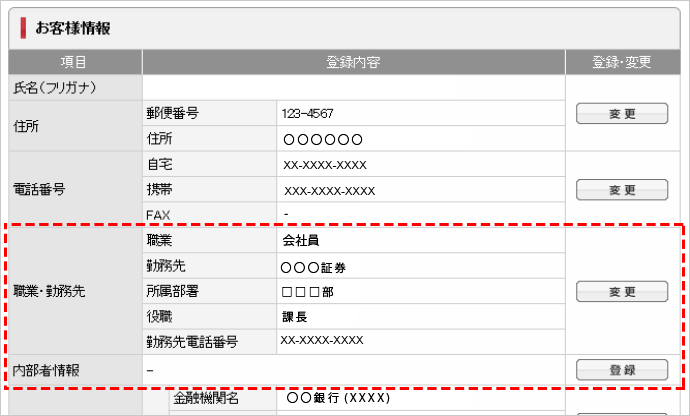
- ※勤務先につきましては、当社へのご登録日が2003年1月6日以降の場合に、表示されます。
内部者に該当する場合は、次の画面で、内部者情報をご登録ください。
内部者に該当しない場合は、「いいえ」をクリックしてください。STEP 4の内容確認画面が表示されます。
- ※「お客さま情報の追加確認」画面が表示された場合は、必要項目をご入力ください。
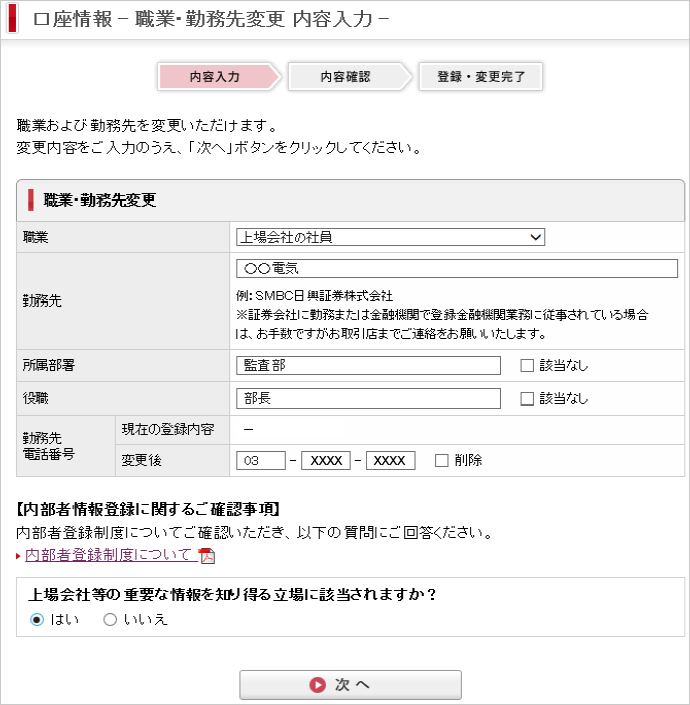
内部者情報登録画面で、上場会社名と内部者登録区分を入力してください。
上場会社名は銘柄コードによる入力も可能です。表示される候補一覧より、会社名を選択してください。
選択された内部者登録区分により、必要な入力項目が表示されます。
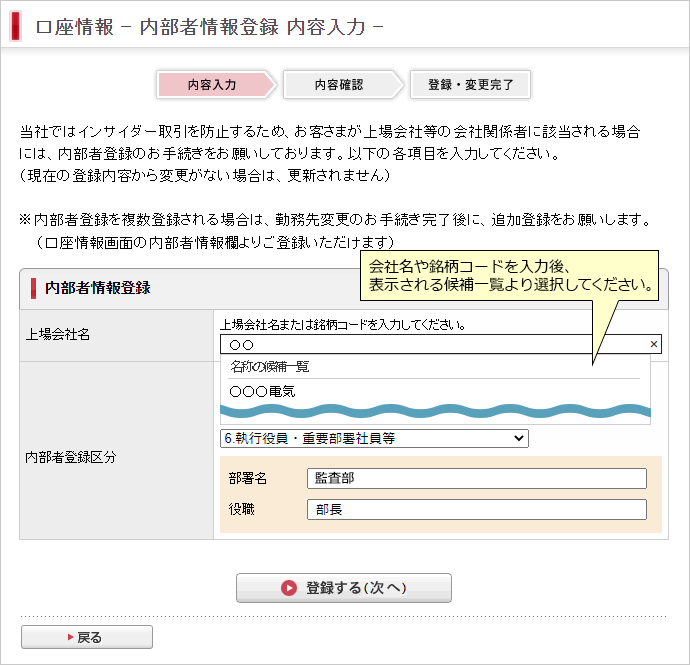
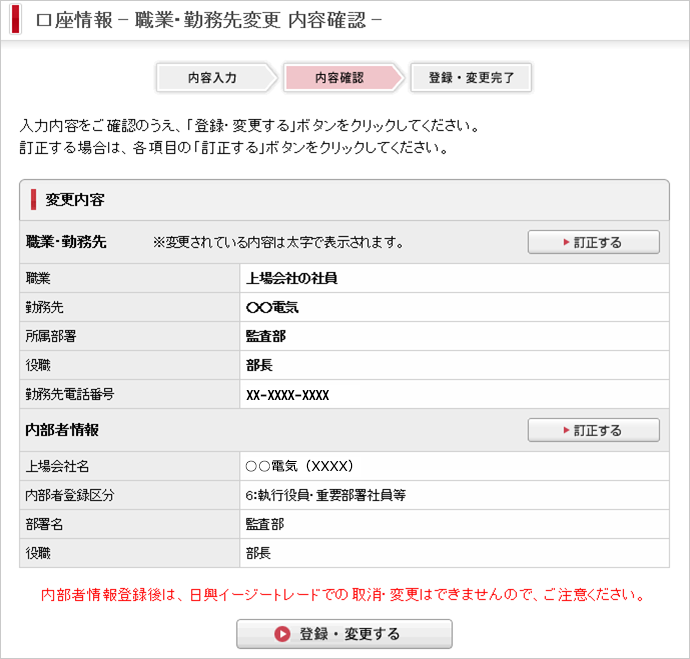
「登録状況を確認する」より、手続状況をご確認ください。
手続き受付時、手続き完了時には、メール・メッセージボックスでお知らせいたします。
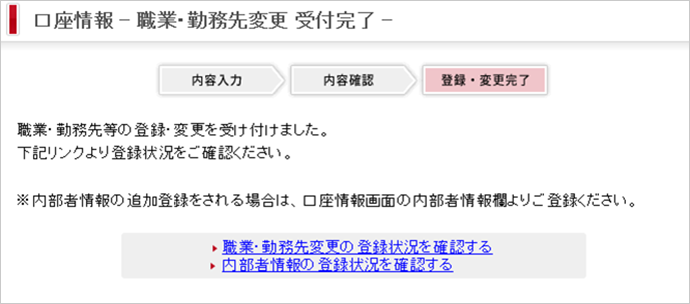
「職業・勤務先」は、営業日7:30〜19:59までは最短15分で完了します。営業日の20:00以降および休日は翌営業日7:30以降に完了します。
- ※営業日のうち以下の時間は、登録完了処理を一時中断させていただくため、お手続きの完了は再開から最短15分後となります。(中断時間中もお手続きの受付は可能です)
8:55〜9:15 、12:25〜12:40、14:50〜15:05、16:55〜17:10
「職業・勤務先」と「お客さま情報の追加確認」を同時に登録した場合は、お取引店での受付完了後に、お手続完了となります。
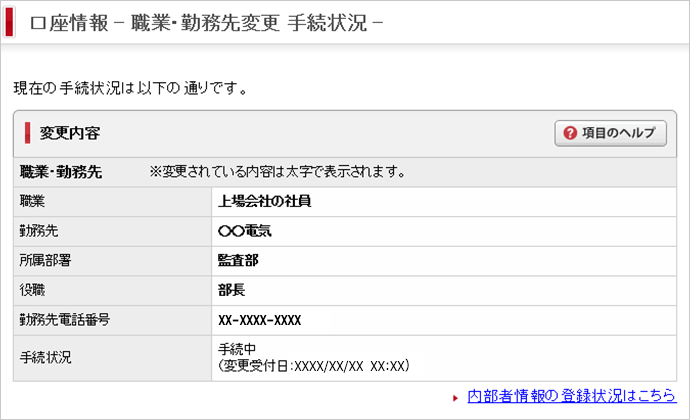
「内部者情報」は、営業日7:00〜20:30は、即時に登録が完了します。営業日の20:30以降および休日は、翌営業日の7:00以降に完了します。
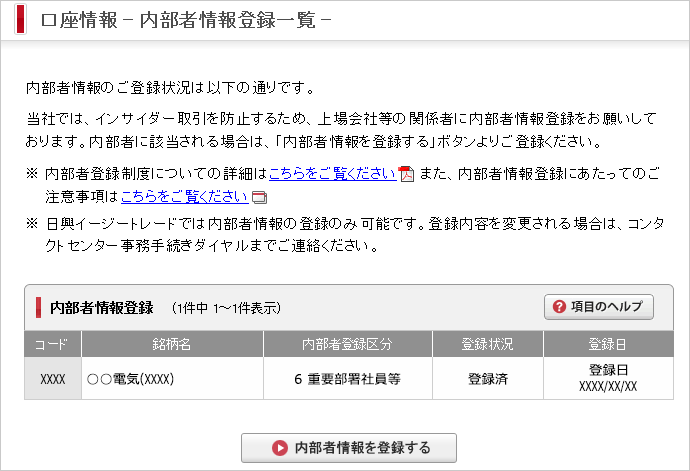
スマートフォンから
職業を変更する場合のお手続きの流れとなります。
- ※内部者情報のみを登録する場合は、内部者情報の「登録」ボタンをタップしてて、お手続きください。
ご利用には、メールアドレスのご登録が必要になります。
- ※当社で開設されている他の口座で、同一メールアドレスを登録されている場合は、ご利用いただけません。
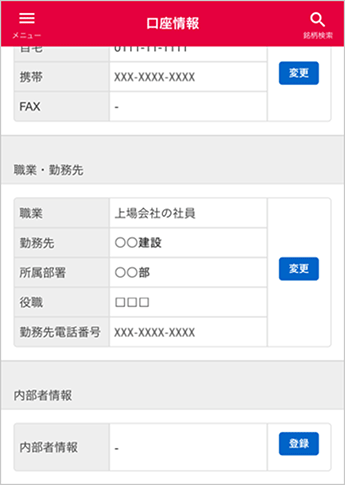
「お客さま情報の追加確認」画面が表示された場合は、必要項目をご入力ください。
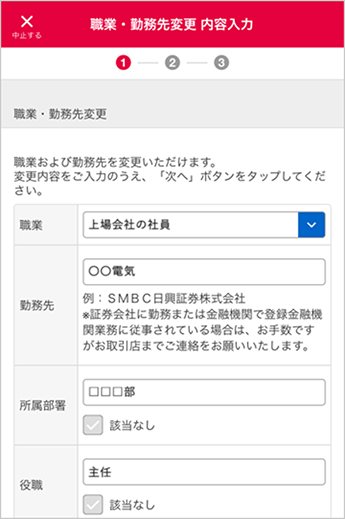
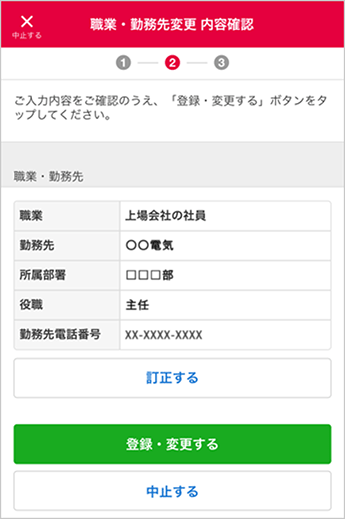
「登録状況を確認する」より、手続状況をご確認ください。手続状況画面で、手続状況を確認いただけます。
「職業・勤務先」は、営業日7:30〜19:59までは最短15分で完了します。営業日の20:00以降および休日は翌営業日7:30以降に完了します。
- ※営業日のうち以下の時間は、登録完了処理を一時中断させていただくため、お手続きの完了は再開から最短15分後となります。(中断時間中もお手続きの受付は可能です)
8:55〜9:15 、12:25〜12:40、14:50〜15:05、16:55〜17:10
「職業・勤務先」と「お客さま情報の追加確認」を同時に登録した場合は、お取引店の受付完了後に、お手続完了となります。
「内部者情報」は、営業日7:00〜20:30は、即時に登録が完了します。営業日の20:30以降および休日は、翌営業日の7:00以降に完了します。
手続き受付時、手続き完了時には、メール・メッセージボックスでお知らせいたします。